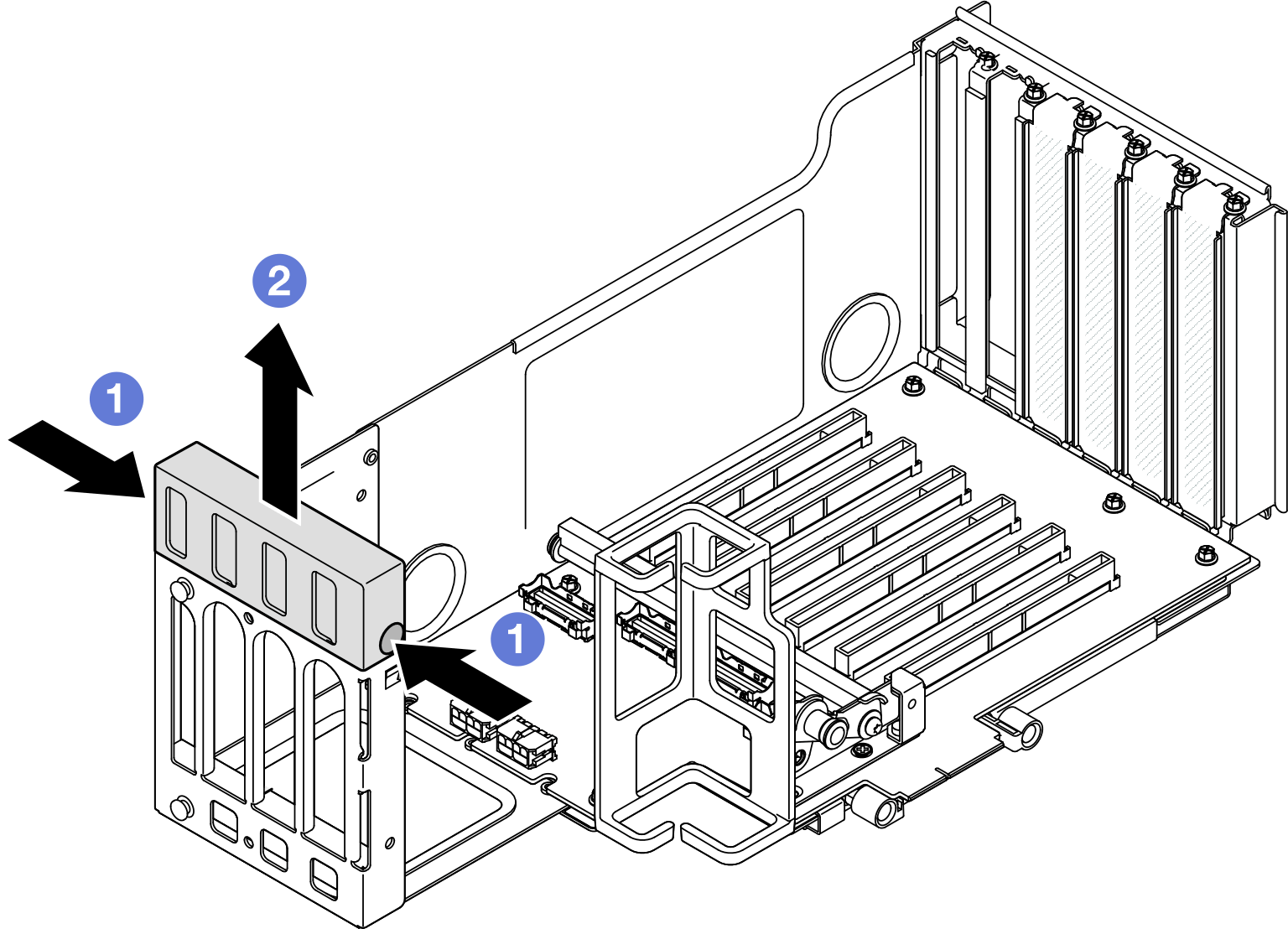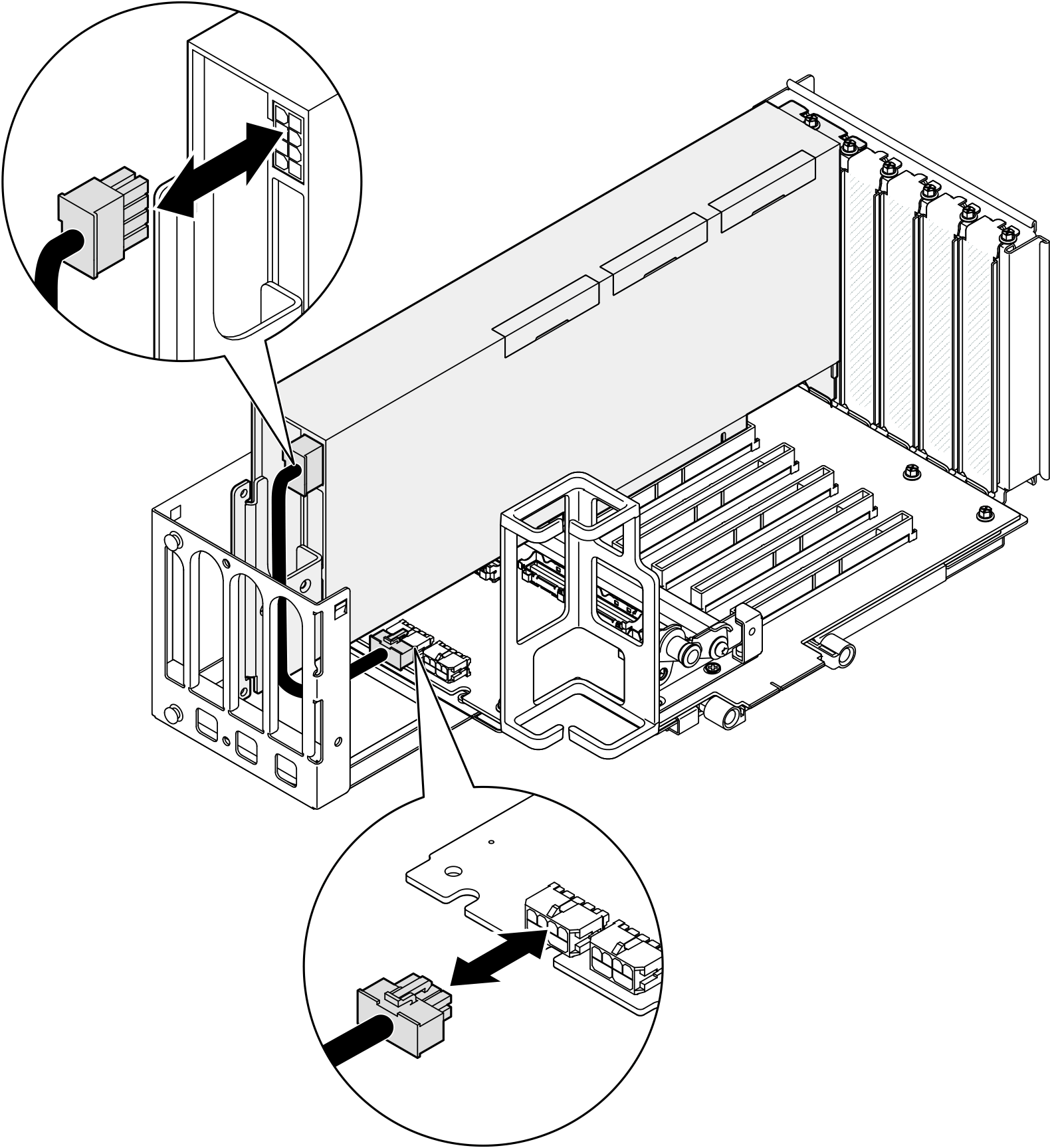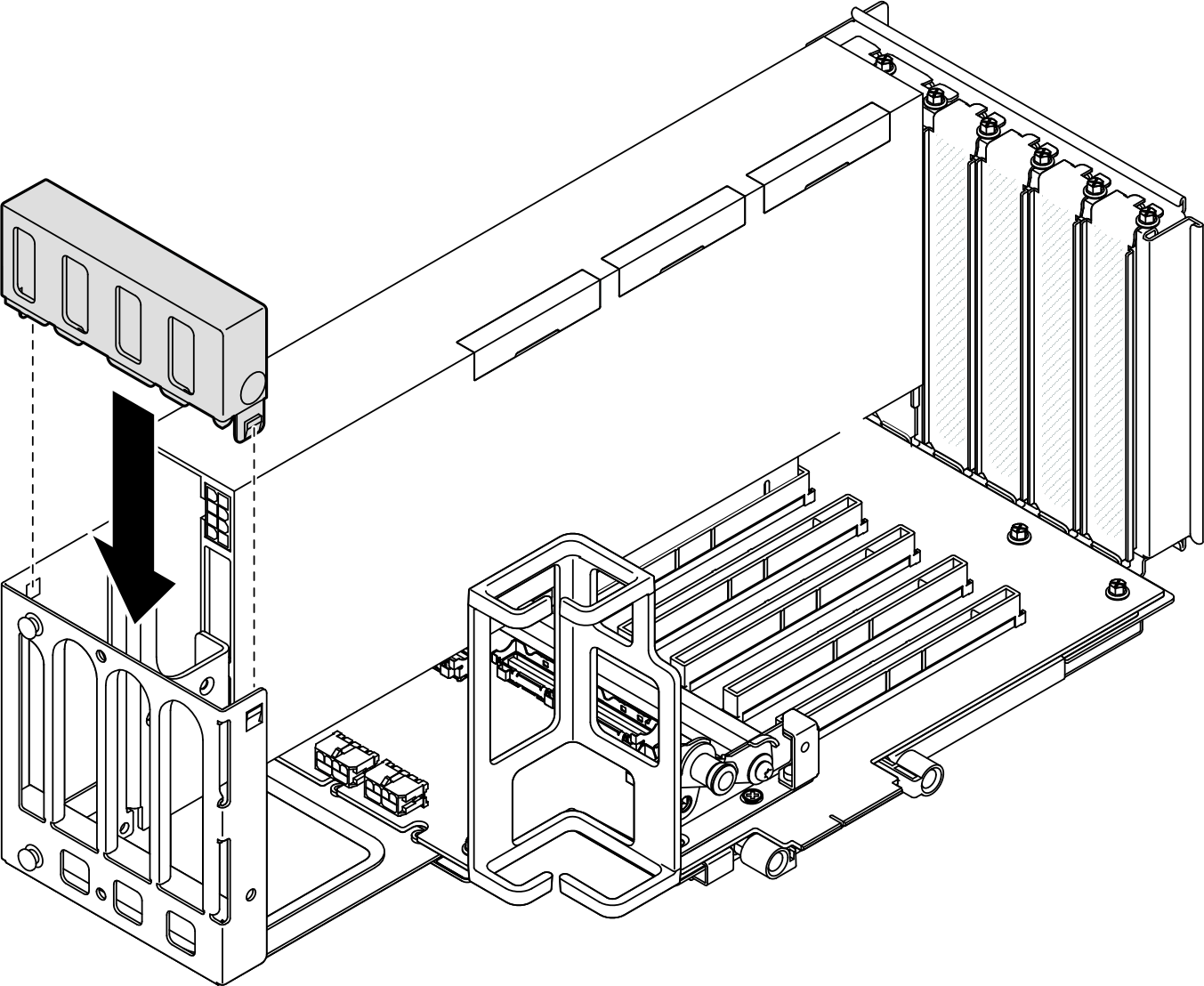ติดตั้งอะแดปเตอร์ GPU ความกว้างสองเท่า
ทำตามคำแนะนำในส่วนนี้เพื่อติดตั้งอะแดปเตอร์ GPU ความกว้างสองเท่า
เกี่ยวกับงานนี้
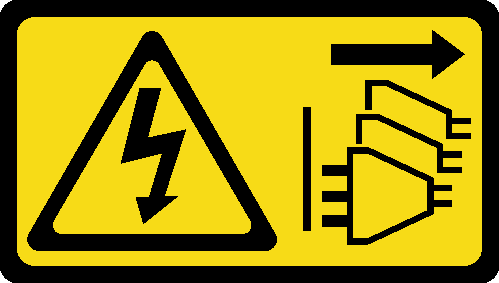
เกี่ยวกับงานนี้
อ่าน คู่มือการติดตั้ง และ รายการตรวจสอบความปลอดภัย เพื่อให้แน่ใจว่าคุณจะทำงานได้อย่างปลอดภัย
ปิดเซิร์ฟเวอร์และอุปกรณ์ต่อพ่วง แล้วถอดสายไฟและสายภายนอกทั้งหมดออก ดู ปิดเซิร์ฟเวอร์
ป้องกันการสัมผัสไฟฟ้าสถิตที่อาจทำให้ระบบหยุดการทำงานและสูญเสียข้อมูลได้ ด้วยการเก็บส่วนประกอบที่ไวต่อไฟฟ้าสถิตไว้ในบรรจุภัณฑ์แบบมีการป้องกันไฟฟ้าสถิตจนถึงเวลาทำการติดตั้ง และใช้งานอุปกรณ์เหล่านี้ด้วยสายรัดข้อมือป้องกันการคายประจุไฟฟ้าสถิตหรือระบบเดินสายดินอื่นๆ
หากเซิร์ฟเวอร์ติดตั้งอยู่ในตู้แร็ค ให้เลื่อนเซิร์ฟเวอร์ออกจากรางเลื่อนของแร็คเพื่อให้มีที่เข้าถึงฝาครอบด้านหลัง หรือถอดเซิร์ฟเวอร์ออกจากแร็ค ดู ถอดเซิร์ฟเวอร์ออกจากราง
อะแดปเตอร์ GPU อาจแตกต่างจากภาพประกอบในหัวข้อนี้เล็กน้อย ทั้งนี้ขึ้นอยู่กับแต่ละประเภท
ปฏิบัติตามคําแนะนําเพิ่มเติมในเอกสารที่มาพร้อมกับอะแดปเตอร์ GPU ของคุณ
สำหรับรายการอะแดปเตอร์ GPU ที่รองรับ โปรดดู เว็บไซต์ Lenovo ServerProven
ตรวจสอบให้แน่ใจว่าคุณปฏิบัติตามกฎและลำดับการติดตั้งใน กฏและลำดับการติดตั้งตัวยก PCIe และอะแดปเตอร์
ดูคําแนะนําเกี่ยวกับวิธีถอดและติดตั้งอะแดปเตอร์ PCIe หรือ GPU ความกว้างปกติได้ที่ การเปลี่ยนตัวยก PCIe และอะแดปเตอร์
- เพื่อป้องกันไม่ให้เกิดปัญหาด้านความร้อนที่อาจเกิดขึ้น ให้เปลี่ยนการตั้งค่า Misc ใน BIOS จาก Option3 (ค่าเริ่มต้น) เป็น Option1 หากตรงตามเงื่อนไขสองข้อต่อไปนี้:
เซิร์ฟเวอร์ติดตั้งอะแดปเตอร์ GPU
เฟิร์มแวร์ UEFI เป็นเวอร์ชัน RSE110I ขึ้นไป
ไปที่ เว็บไซต์ดาวน์โหลดไดรเวอร์และซอฟต์แวร์สำหรับ ThinkSystem SR860 V3 เพื่อดูข้อมูลการอัปเดตเฟิร์มแวร์และไดรเวอร์ล่าสุดของเซิร์ฟเวอร์คุณ
ไปที่ อัปเดตเฟิร์มแวร์ สำหรับข้อมูลเพิ่มเติมเกี่ยวกับเครื่องมืออัปเดตเฟิร์มแวร์
ขั้นตอน
หลังจากดำเนินการเสร็จ
หากจำเป็น ให้ติดตั้งบริดจ์ลิงก์อะแดปเตอร์ GPU ดู ติดตั้งบริดจ์ลิงก์อะแดปเตอร์ GPU
ติดตั้งตัวยก PCIe อีกครั้ง ดู ติดตั้งตัวยก PCIe
ติดตั้งครอสบาร์กลับเข้าที่ โปรดดู ติดตั้งครอสบาร์
ติดตั้งฝาครอบด้านบนด้านหลังกลับเข้าที่ ดู ติดตั้งฝาครอบด้านบนข้างหลัง
ติดตั้งฝาครอบด้านบนด้านหน้ากลับเข้าที่ ดู ติดตั้งฝาครอบด้านบนด้านหน้า
ดำเนินการเปลี่ยนชิ้นส่วนให้เสร็จสมบูรณ์ ดู ดำเนินการเปลี่ยนชิ้นส่วนให้เสร็จสมบูรณ์
วิดีโอสาธิต